Eclipse Debug 除錯
Debug 除錯 Java 程式
我們可以在 Package Explorer 檢視除錯 Java 程式,操作步驟如下:
- 滑鼠右擊包含 main 函式的 java 類
- 選擇 Debug As > Java Application
該操作也可以通過快捷鍵來完成,快捷鍵組合為 Alt + Shift + D, J。
以上操作會建立一個新的 Debug Configuration(除錯配置) ,並使用該配置來啟動 Java 應用。
如果 Debug Configuration(除錯配置)已經建立,你可以通過 Run 選單選擇 Debug Configurations 選取對應的類並點選 Debug 按鈕來啟動 Java 應用。
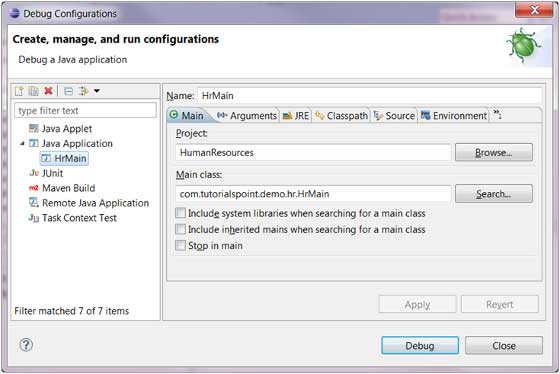
Run 選單的 Debug 選單項可以重新載入之前使用了除錯模式的 java 應用。
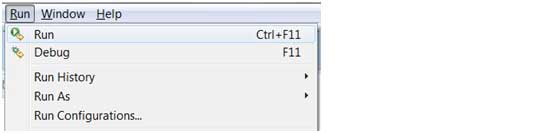
重新載入之前使用了除錯模式的 java 應用快捷鍵為 F11。
當使用除錯模式開啟java程式時,會提示使用者切換到除錯的透檢視。除錯透檢視提供了其他的檢視用於排查應用程式的故障。
java 編輯器可以設定斷點除錯。 在編輯器中右擊標記欄並選擇 Toggle Breakpoint 來設定斷點除錯。
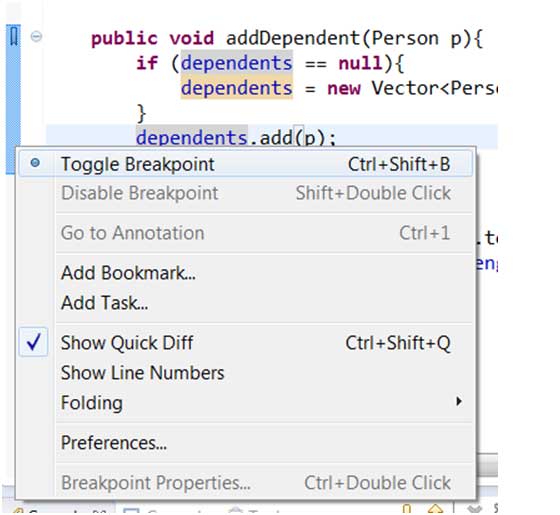
斷點可以在標記欄中看到。也可以在 Breakpoints View(斷點檢視)中看到。
當程式執行到斷點標記的程式碼時 JVM 會掛起程式,這時你可以檢視記憶體使用情況及控制程式執行。
程式掛起時,Debug(除錯)檢視可以檢查呼叫堆疊。
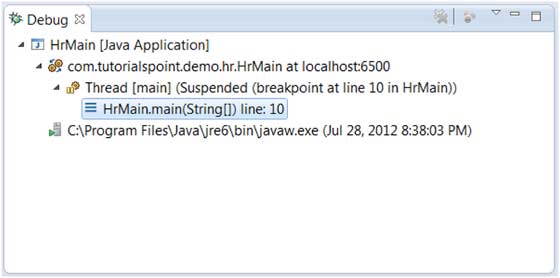
variables(變數)檢視可以檢視變數的值。
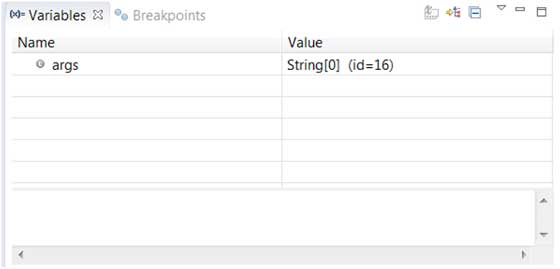
Run 選單中有繼續執行(Resume)選單項,跳過(Step Over)一行程式碼,進入函式(Step Into)等。
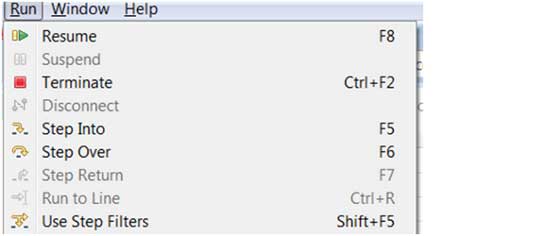
以上圖片中顯示了 Resume, Step Into 和 Step Over 等關聯的快捷鍵操作。